
উইন্ডোজ 10 (সেইসাথে থেকে থেকে ভিডিও কার্ড নির্মাতারা), এটা একটা নির্দিষ্ট গেম বা প্রোগ্রামের জন্য ডিফল্ট ভিডিও কার্ড পরিবর্তন এবং স্বয়ংক্রিয় নির্বাচন এটি নিষ্ক্রিয় করা সম্ভব। কিভাবে নির্দিষ্ট গেম এবং প্রোগ্রাম উইন্ডোজ 10 ব্যবহার করার জন্য ব্যবহৃত একটি ভিডিও কার্ড পছন্দ করে নিন এবং নির্দেশাবলী আরও আলোচনা করা হবে। যদি ইচ্ছা করেন, একই এনভিডিয়া কন্ট্রোল প্যানেল মত ইউটিলিটি মধ্যে সম্পন্ন করা যেতে পারে (ম্যানেজমেন্ট পরামিতি বিভাগে)।
কেন এটা জন্য প্রয়োজন হতে পারে? - উদাহরণস্বরূপ, কিছু প্রোগ্রামের জন্য, বিযুক্ত জিপিইউ কিছু প্রোগ্রাম, একটি বর্ধিত গরম এবং ল্যাপটপ এর ব্যাটারির খরচ ফলে প্রয়োজনীয় করা যাবে না, কিছু ক্ষেত্রে, বিপরীত, এটা প্রয়োজনীয় খেলা একটি বিযুক্ত এর ব্যবহার শুরু করা ভিডিও কার্ড.
ভিডিও একটি নির্দিষ্ট খেলা এবং প্রোগ্রাম টুলস জন্য ব্যবহৃত উইন্ডোজ 10 কার্ড কনফিগার করুন
প্রয়োজনীয় সেটিংস উইন্ডোজ 10 প্রদর্শন পরামিতি খুঁজে পাওয়া যেতে পারে, পদ্ধতি হবে নিম্নরূপ:
- পর্দা সেটিংসে যান: ডেস্কটপের প্রসঙ্গ মেনু মাধ্যমে বা শুরু মাধ্যমে - পরামিতি - প্রদর্শন সিস্টেম।
- প্রদর্শন পরামিতি মধ্যে "গ্রাফিক্স সেটিংস" আইটেম সনাক্ত এবং এটা মাধ্যমে যান।
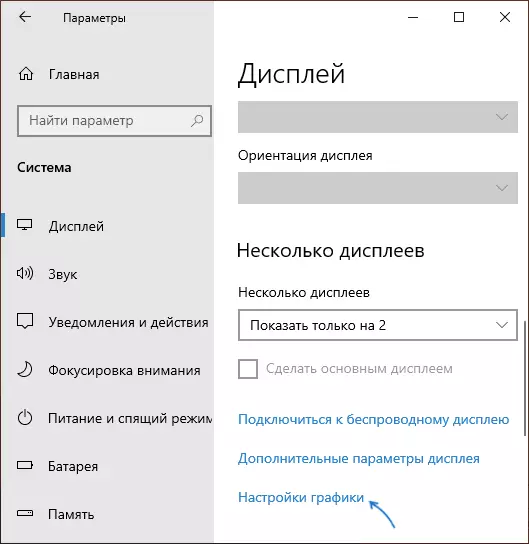
- পরের উইন্ডোতে, "গ্রাফিক কর্মক্ষমতা সেটিংস" বিভাগের জন্য আপনি সেটিংস পরিবর্তন করতে চান প্রোগ্রাম কোন ধরনের নির্বাচন করুন - একটি ক্লাসিক অ্যাপ্লিকেশান (ক নিয়মিত গেম বা প্রোগ্রাম যা .exe ফাইল রান) অথবা মাইক্রোসফট স্টোর থেকে অ্যাপ্লিকেশন , এবং তারপর "সংক্ষিপ্ত বিবরণ" বোতামে ক্লিক করুন। দৃষ্টি আকর্ষণ: বিকল্প ভিডিও কার্ড সুইচিং বা উভয় ভিডিও অ্যাডাপ্টার ইনস্টল ড্রাইভার ছাড়া সম্ভাবনা ছাড়া কিছু সিস্টেমে উপলব্ধ নাও হতে পারে।
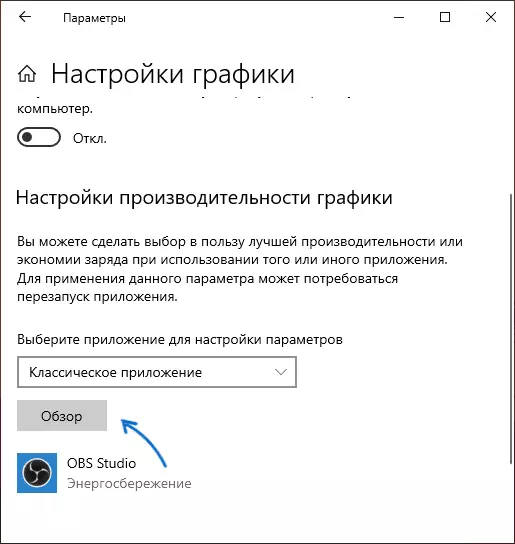
- এক্সিকিউটেবল প্রোগ্রাম ফাইল যার জন্য আপনি ডিফল্ট ভিডিও কার্ড পরিবর্তন এবং Add বাটন ক্লিক করুন করতে চান পাথ উল্লেখ করুন।
- প্রোগ্রাম "গ্রাফিক্স কর্মক্ষমতা সেটিংস" এর তালিকায় প্রদর্শিত হবে যোগ পরে। "পরামিতি" বাটনে ক্লিক করুন।
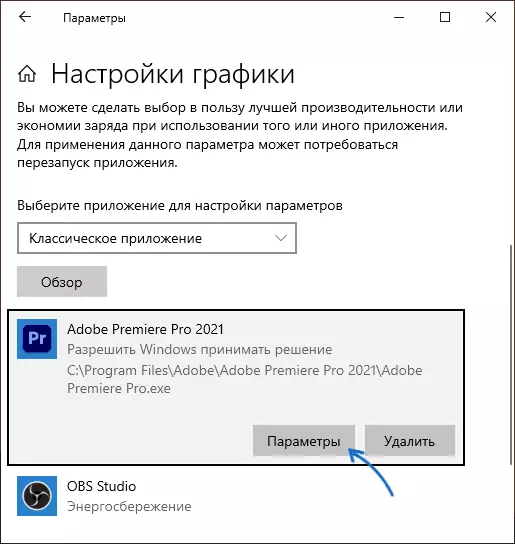
- জন্য বিযুক্ত এবং ইন্টিগ্রেটেড জন্য "শক্তি সঞ্চয়", সেটিংস সংরক্ষণ করতে "সংরক্ষণ করুন" ক্লিক করুন "হাই পারফরম্যান্স": একটি পছন্দের ভিডিও কার্ড নির্বাচন করুন।
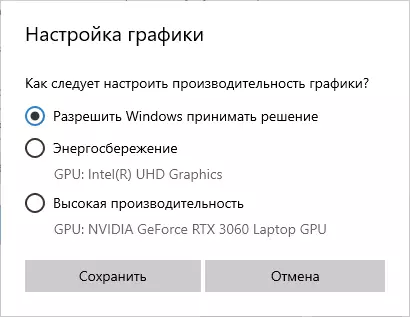
এর পরে, আপনি পরামিতি উইন্ডোটি বন্ধ করে আপনার গেম বা প্রোগ্রাম পুনরায় আরম্ভ করতে পারেন: একটি উচ্চ সম্ভাবনা এটা ভিডিও কার্ড আপনি চয়ন করেছেন ব্যবহার চলমান করা হবে না।
ভিডিও নির্দেশনা
বিষয়ে দ্রষ্টব্য:
- কিছু প্রোগ্রাম তাদের নিজস্ব মেকানিজম ব্যবহার এবং জিপিইউ আপনার তৈরি করা সেটিংস বাইপাস প্রয়োজন নিয়োজিত করতে পারেন।
- নিষ্ক্রিয় ভিডিও ইন্টিগ্রেটেড (সাধারণত BIOS- এ উপলব্ধ), নিশ্চিত করুন যে মনিটর বিযুক্ত ভিডিও কার্ড আউটপুটের সাথে সংযুক্ত করা হয় করুন: ডেস্কটপ কম্পিউটারের জন্য, আপনি শুধুমাত্র একটি বিযুক্ত GPU ব্যবহার করুন সবচেয়ে সঠিক উপায় প্রয়োজন হবে।
- প্রণীত সেটিংস পুনরায় সেট করতে, একই গ্রাফিক কর্মক্ষমতা উইন্ডোতে ফিরে যান এবং তালিকা থেকে প্রোগ্রাম মুছে ফেলতে অথবা "উইন্ডোজ মঞ্জুরি ডিসিশন" থেকে ভিডিও কার্ড নির্বাচন প্যারামিটার স্যুইচ করুন।
